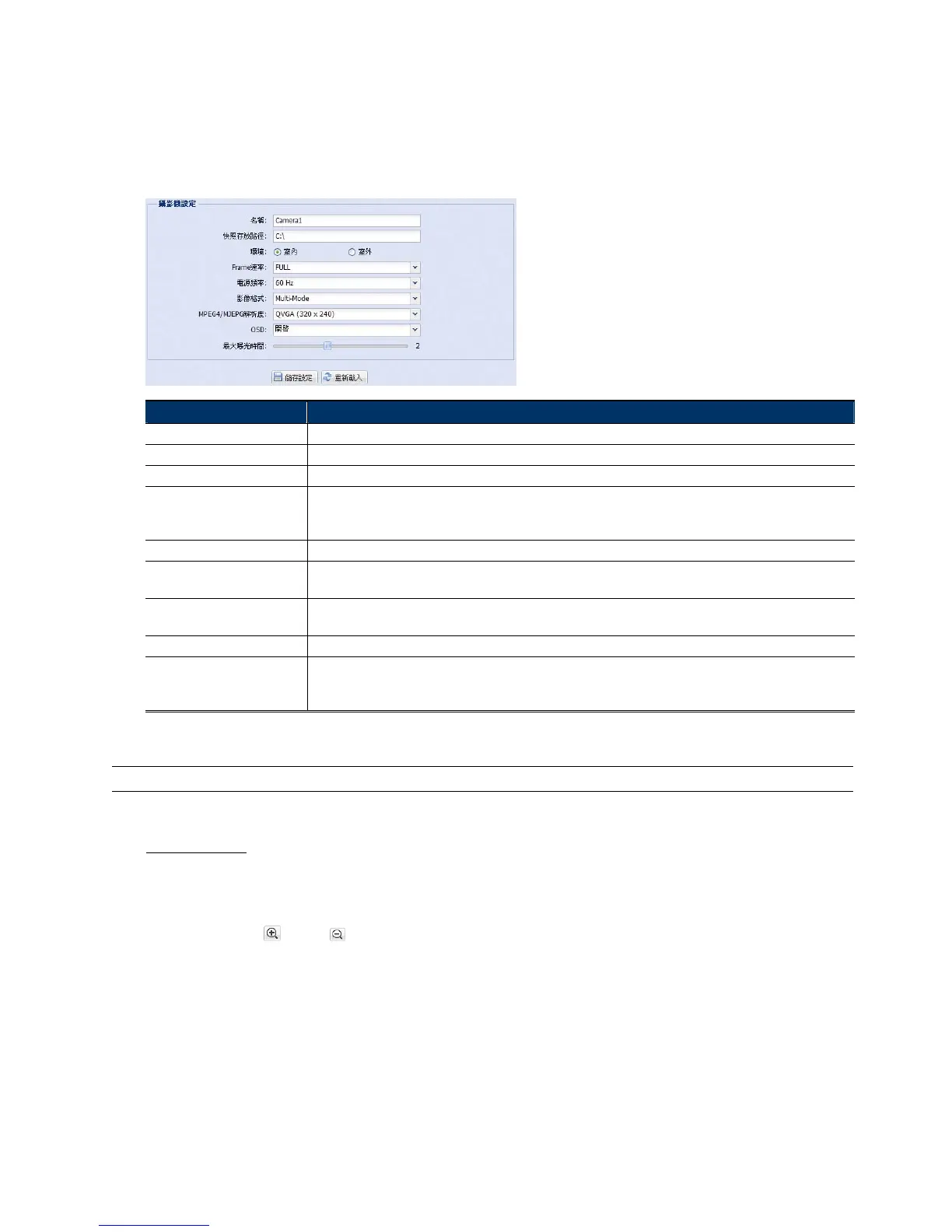12
3.3 攝影機設定
3.3.1 攝影機設定
您可以在此設定攝影機的基本設定。
項目 說明
名稱 輸入攝影機名稱,最長 15 個字元 (含數字和字母)。
快照存放路徑 指定儲存快照影像的位置。
環境 選擇攝影機的安裝環境,即可自動調整攝影機相關參數以符合環境需求。
Frame 速率 可以在此調整每台攝影機的 Frame 速度,以符合網路頻寬。
設定影像傳輸速率全開 (FULL / 全速),或者指定傳輸速率 (1/2、1/3、1/4、1/5、1/10、1/15)。
實際的 Frame 速度必須視實際網路連線而定,而且可能會低於指定速度。
電源頻率 當您的攝影機有閃爍問題時,可試著切換電源頻率試試。
影像格式 選取要使用的影像格式:Single H.264 / Single MPEG-4 / Single Motion JPEG / Multi-Mode。
註:若將影像格式設為 [Motion JPEG],就無法使用位移偵測功能。
MPEG4 / MJPEG 解析度 將影像格式設為 [MPEG4] 或 [MJPEG] 時,選擇其影像解析度。
可用選項為:VGA (640 x 480)、QVGA (320 x 240) 和 QCIF (176 x 144)。
OSD 選擇 [開啟] 可在即時影像畫面顯示攝影機名稱,[關閉] 則為隱藏攝影機名稱。
最大曝光時間 在光源不足的情況之下,此功能可用來延長曝光時間以取得更清晰的影像。
視目前的光線強弱而定,選擇 1 ~ 5 個等級的曝光時間。數值越大,曝光時間越久,FPS 越少。
0 表示關閉此功能。
3.3.2 預設點
註: 在使用此功能之前,請先確認 DPTZ 已開啟。
您可以在此新增多達 16 個預設點,或者查看已設定的預設點。
如何新增預設點
步驟 1:按一下 DPTZ 圖示。
步驟 2:將畫面調整到您要的大小,然後移到想要監控的位置。
將影像放大 / 縮小:
- 按一下
(放大) / (縮小)。
- 將游標移到預覽畫面上,然後向上 (放大) 和向下 (縮小) 滾動滑鼠。
- 將游標移到預覽畫面上,然後按一下直接將影像放大 5 倍。
- 在預覽畫面上,直接由左上到右下,或者由右下到左上拖曳畫個方框,就可以在直接將影像放大 3 倍、5 倍,或者回到原
始大小。
步驟 3:在 [目前位置] 為該點命名,然後按 [新增]。